打印颜色不同
当打印颜色看起来比原稿颜色浅或不一样时,请执行以下项目以打印测试图案,然后在曝光玻璃上扫描打印页。机器会自动调整每种碳粉的均衡度。
设置画面类型:标准
[设置]
 [维护]
[维护] [自动颜色校准]
[自动颜色校准]设置画面类型:传统
[用户工具]
 [机器特性]
[机器特性] [维护]
[维护] [自动颜色校准]
[自动颜色校准]

测试图案将打印在 A4、81/211尺寸的纸张上。如果这些纸张不可用,则将使用A3或B4 JIS(日本工业标准)尺寸。请务必检查纸盘中放置的纸张。
执行自动颜色校准(设置画面类型:标准)
 按主页画面上的[用户工具]。
按主页画面上的[用户工具]。
 按[维护]
按[维护] [自动颜色校准]。
[自动颜色校准]。
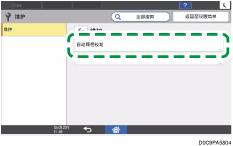
 按此功能的[开始自动校准]以执行调整,然后打印测试图案。
按此功能的[开始自动校准]以执行调整,然后打印测试图案。
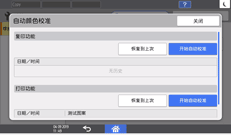
 打开曝光玻璃盖板或ADF。
打开曝光玻璃盖板或ADF。
 将打印好的测试图案放在曝光玻璃上。
将打印好的测试图案放在曝光玻璃上。
将测试图案的箭头与曝光玻璃左后角对准。
连接ADF时,将两页或三页相同尺寸的白色空白纸张放在测试图案上。
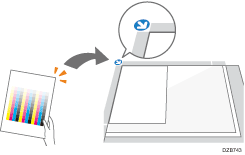
 关闭曝光玻璃盖或ADF。
关闭曝光玻璃盖或ADF。
 按[开始扫描]。
按[开始扫描]。
 执行调整后按[主页](
执行调整后按[主页]( )。
)。

在显示屏幕时,选择[快速测试图案]以批量应用补偿,但如果您觉得调整后的颜色不合适,请选择不同的分辨率并再次应用补偿。
如果您认为调整前的颜色比调整后的颜色更合适,则在第 3 步中按[恢复到上次]。分辨率选择屏幕会在您按“打印功能”下的[恢复到上次]时显示。在该画面上,选择与您在执行校准时指定的分辨率相同的分辨率。
当“因为内部冷却风扇在运转, 当前打印速度受限制”时,无法执行[自动颜色校准]消息。请等到该消息消失,然后执行功能。
执行自动颜色校准(设置画面类型:传统)
 按主页画面上的[用户工具]。
按主页画面上的[用户工具]。
 按[机器特性]
按[机器特性] [维护]
[维护] [自动颜色校准]。
[自动颜色校准]。
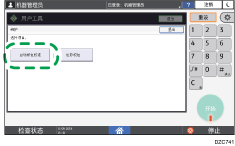
 按此功能的[确定]以执行调整,然后打印测试图案。
按此功能的[确定]以执行调整,然后打印测试图案。
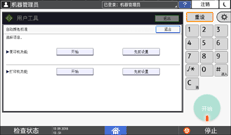
 打开曝光玻璃盖板或ADF。
打开曝光玻璃盖板或ADF。
 将打印好的测试图案放在曝光玻璃上。
将打印好的测试图案放在曝光玻璃上。
将测试图案的箭头与曝光玻璃左后角对准。
连接ADF时,将两页或三页相同尺寸的白色空白纸张放在测试图案上。
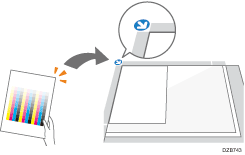
 关闭曝光玻璃盖或ADF。
关闭曝光玻璃盖或ADF。
 按[开始扫描]。
按[开始扫描]。
 执行调整后按[主页](
执行调整后按[主页]( )。
)。

在显示屏幕时,选择[快速测试图案]以批量应用补偿,但如果您觉得调整后的颜色不合适,请选择不同的分辨率并再次应用补偿。
如果您认为调整前的颜色比调整后的颜色更合适,则在第 3 步中按[先前设置]。分辨率选择屏幕会在您按“打印机功能”下的[先前设置]时显示。在该画面上,选择与您在执行校准时指定的分辨率相同的分辨率。
当“因为内部冷却风扇在运转, 当前打印速度受限制”时,无法执行[自动颜色校准]消息。请等到该消息消失,然后执行功能。
